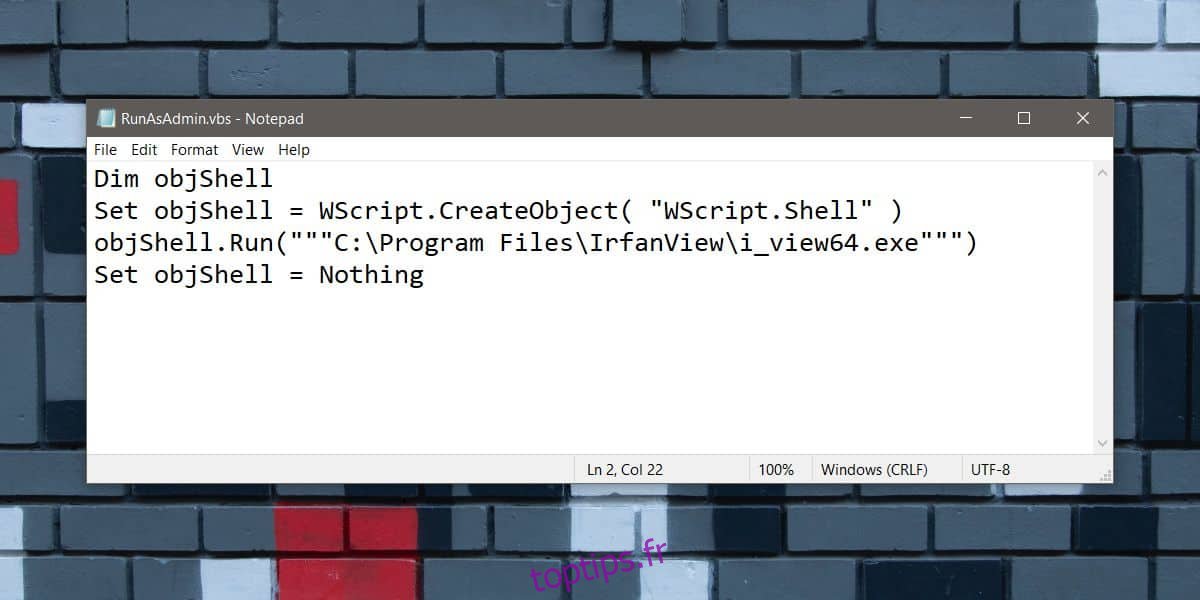Exécuter une application au démarrage du système est facile; vous pouvez l’ajouter au dossier de démarrage sur Windows 10, ou si l’application dispose d’une option pour démarrer automatiquement au démarrage, vous pouvez l’activer. De nombreuses applications qui nécessitent une telle option, par exemple Dropbox, en ont une intégrée.
Ces applications fonctionnent avec des privilèges d’utilisateur normaux et c’est bien dans presque tous les cas. Si vous avez une application qui a besoin de droits d’administrateur pour faire son travail et que vous en avez besoin pour s’exécuter au démarrage, le dossier de démarrage échouera ici. Il exécutera l’application avec les droits d’utilisateur normaux, et rien ne peut changer ce comportement. Si vous devez exécuter une application en tant qu’administrateur au démarrage, vous devrez modifier son mode d’exécution et vous devrez utiliser un script VB.
Table des matières
Création d’un script VB
Ouvrez un nouveau fichier Bloc-notes et entrez ce qui suit. Vous devrez apporter des modifications avant de pouvoir enregistrer le script.
Dim objShell
Set objShell = WScript.CreateObject( "WScript.Shell" )
objShell.Run("""path-to-app.exe""")
Set objShell = NothingLa ligne dont vous avez besoin pour la changer la troisième. Remplacez le chemin par le chemin réel vers le fichier EXE de l’application que vous souhaitez exécuter en tant qu’administrateur. Assurez-vous que le chemin est entre guillemets.
Exemple
Dim objShell
Set objShell = WScript.CreateObject( "WScript.Shell" )
objShell.Run("""C:Program FilesIrfanViewi_view64.exe""")
Set objShell = NothingEnregistrez le fichier avec l’extension de fichier VBS.
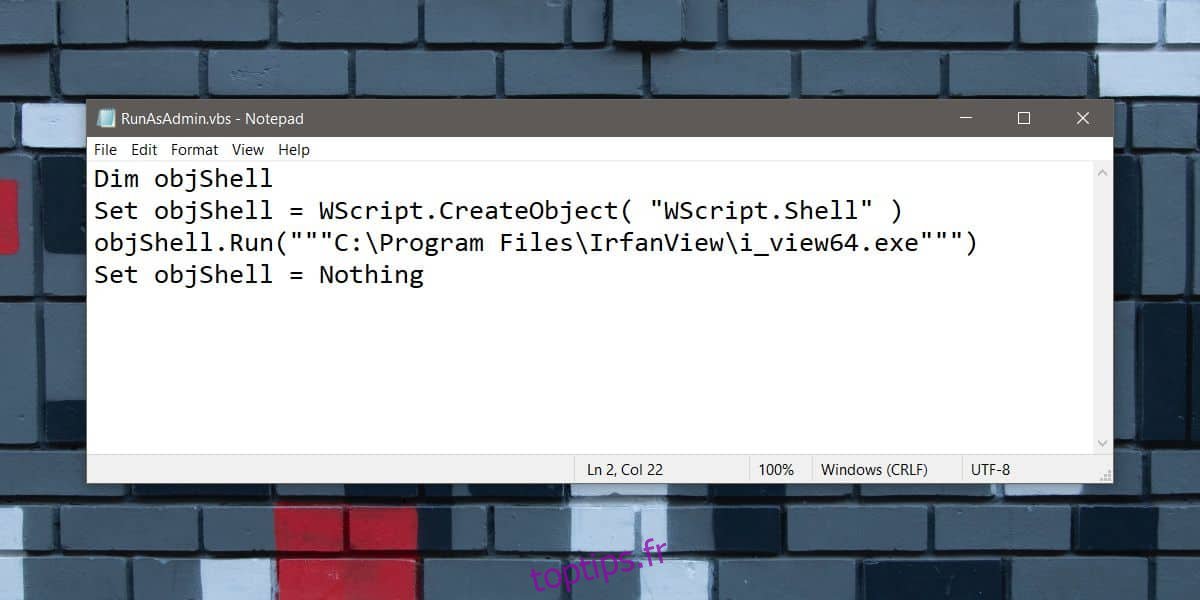
Configurer l’application pour qu’elle s’exécute en tant qu’administrateur
Ouvrez l’Explorateur de fichiers et accédez au fichier EXE de l’application que vous souhaitez exécuter en tant qu’administrateur au démarrage. Cliquez dessus avec le bouton droit de la souris et sélectionnez Propriétés dans le menu contextuel. Accédez à l’onglet Compatibilité.
Remarque: si l’onglet de compatibilité est absent, cette méthode ne fonctionnera pas.
Dans l’onglet Compatibilité, activez l’option «Exécuter ce programme en tant qu’administrateur». Appliquez le changement.
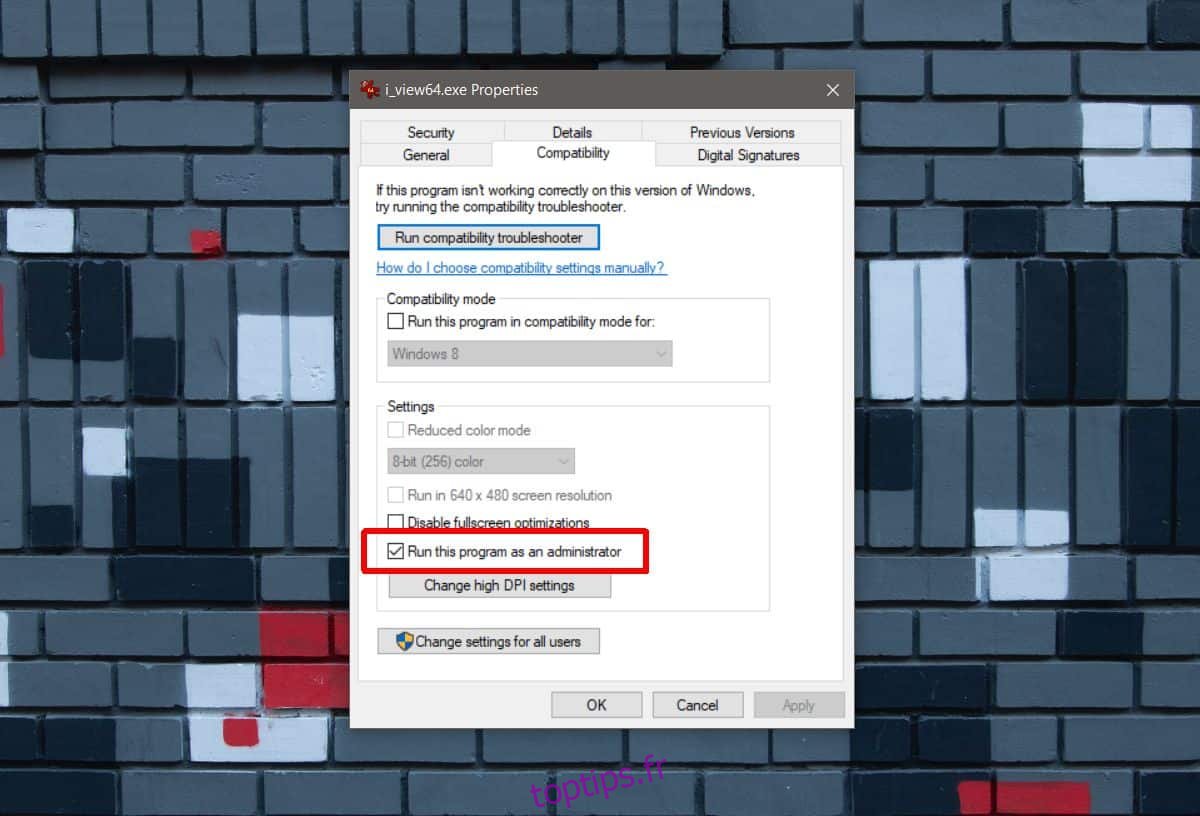
Déplacer le script vers le dossier de démarrage
La dernière étape consiste à déplacer le script vers le dossier de démarrage. C’est facile à faire; ouvrez la boîte d’exécution avec le raccourci clavier Win + R et entrez ce qui suit. Appuyez sur Entrée et déplacez le script dans le dossier qui s’ouvre.
shell:startup
Lors du prochain démarrage de votre système, ce script s’exécutera et, à son tour, exécutera l’application que vous avez sélectionnée. L’application est configurée pour s’exécuter avec les droits d’administrateur et vous verrez l’invite UAC confirmant que vous souhaitez exécuter l’application avec les droits d’administrateur.
Limites
Cette méthode a deux limites; la première est que pour les applications qui ne vous permettent pas de les exécuter en tant qu’administrateur, par exemple le Bloc-notes, cette méthode ne fonctionnera pas. La seconde est que cela peut ne pas fonctionner pour toutes les applications. J’ai essayé cela avec Firefox et j’ai fini par devoir confirmer un nombre infini d’invites UAC. Firefox ne s’est jamais lancé car les invites ne s’arrêtaient jamais à moins que je clique sur Non.
Pour vérifier si cette méthode fonctionnera pour une application, exécutez d’abord le script VB avant de le déplacer vers le dossier de démarrage.